来源:小编 更新:2025-01-25 03:55:55
用手机看
亲爱的电脑迷们,你是否曾想过,在你的电脑上也能体验到安卓系统的魅力呢?没错,今天我要和你分享的就是这个神奇的话题——如何在电脑上安装安卓系统,并且让你的电脑显卡也能完美支持它!准备好了吗?让我们一起踏上这场科技之旅吧!
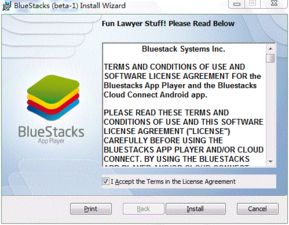
想象你可以在电脑上玩安卓游戏、安装安卓应用,甚至还能用安卓系统办公。这不是梦,这是现实!随着科技的不断发展,电脑安装安卓系统已经不再是遥不可及的梦想。而且,这个过程比你想象的要简单得多。
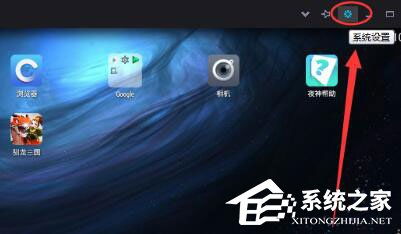
1. 下载系统映像:首先,你需要下载一个适合电脑的安卓系统映像。这里推荐凤凰安卓系统x86版,它支持电脑上的显卡、声卡、网卡、键盘、鼠标等设备,完美兼容你的电脑。
2. 制作安装U盘:接下来,你需要准备一个4G以上的U盘。将下载好的系统映像写入U盘,制作成启动盘。
3. 备份重要数据:在安装新系统之前,别忘了备份你的重要数据,以免丢失。
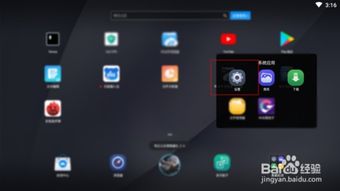
1. 硬盘分区:将制作好的U盘插入电脑,开机时按F12选择U盘启动。在启动界面上选择“Installation Phoenix OS to Harddisk”,将系统安装到硬盘。
2. 创建分区表:安装程序会检测电脑上的硬盘,选择“Create/Modify partitions”新建分区表。
3. 选择分区方式:创建完成后,会询问是否使用GPT分区。由于老电脑主板可能不支持GPT分区,我们选择“Legacy MBR”兼容引导方式。
4. 新建主分区:进入分区工具界面,使用左右方向键选择“New”,新建一个主分区。
5. 设置分区大小:将整个硬盘作为一个分区使用,不用修改,直接按回车确认。
6. 设置活动分区:将刚才分好的区设置为活动分区,这样系统才能启动。使用左右方向键选择“Bootable”,回车即可。
7. 写入硬盘:将刚才的所有操作写入到硬盘,分区工具会提示是否确定保存,输入“yes”确认。
9. 安装系统:在分区选择列表中,选择安装Phoenix OS。
四、显卡支持:让你的电脑显卡也能完美支持安卓系统
1. 显卡驱动:在安装安卓系统之前,确保你的电脑显卡驱动已经更新到最新版本。
2. 兼容性:凤凰安卓系统x86版对显卡的兼容性非常好,大多数显卡都能完美支持。
3. 性能优化:为了获得更好的性能,你可以尝试调整显卡设置,优化系统性能。
五、:电脑安装安卓系统,让你的电脑焕发新生
通过以上步骤,你就可以在你的电脑上安装安卓系统,并让你的电脑显卡也能完美支持它。这样,你就可以在电脑上玩安卓游戏、安装安卓应用,甚至还能用安卓系统办公。让你的电脑焕发新生,开启全新的使用体验吧!
亲爱的电脑迷们,快来试试吧!相信我,你一定会爱上这个神奇的安卓系统!